Microsoft Excel es una herramienta de software de hoja de cálculo ampliamente utilizada para organizar, analizar y gestionar datos. Una de las funciones esenciales de Excel es la capacidad de crear listas de datos, que permiten a los usuarios almacenar y manipular información de manera eficiente. Este tutorial proporcionará una guía paso a paso sobre cómo crear listas de datos en Excel 2013, cubriendo los conceptos básicos y las mejores prácticas para aprovechar al máximo esta función.
Comprender las listas de datos en Excel
En Excel, una lista de datos es un conjunto de filas y columnas que contienen información relacionada. Cada fila representa un registro único, y cada columna representa un campo o atributo específico. Por ejemplo, una lista de clientes podría incluir las siguientes columnas⁚ Nombre, Apellido, Dirección, Ciudad, Correo electrónico y Número de teléfono. Cada fila representaría a un cliente individual con sus datos correspondientes.
Las listas de datos son esenciales para diversas tareas, como⁚
- Organización de información⁚ Las listas permiten agrupar y ordenar datos de manera lógica, facilitando su acceso y análisis.
- Análisis de datos⁚ Excel ofrece una variedad de herramientas de análisis que se pueden aplicar a las listas de datos, permitiendo calcular estadísticas, crear gráficos y obtener información valiosa.
- Gestión de datos⁚ Las listas de datos facilitan la gestión de información, ya que permiten actualizar, eliminar o agregar registros de manera rápida y eficiente.
Creación de una lista de datos en Excel 2013
Para crear una lista de datos en Excel 2013, siga estos pasos⁚
Paso 1⁚ Abrir una hoja de cálculo
Abra una hoja de cálculo de Excel 2013. Puede crear una nueva hoja de cálculo o abrir una existente.
Paso 2⁚ Ingresar los encabezados de columna
En la fila superior de la hoja de cálculo, ingrese los nombres de los campos o atributos que desea incluir en su lista de datos. Por ejemplo, si está creando una lista de clientes, los encabezados de columna podrían ser “Nombre”, “Apellido”, “Dirección”, etc.
Paso 3⁚ Ingresar los datos
Comience a ingresar los datos en las filas debajo de los encabezados de columna. Cada fila representará un registro único. Por ejemplo, en la primera fila debajo del encabezado “Nombre”, ingrese el nombre del primer cliente. Continúe ingresando los datos para cada registro en las filas siguientes.
Paso 4⁚ Formatear la lista
Una vez que haya ingresado todos los datos, puede formatear la lista para mejorar su apariencia y legibilidad. Esto puede incluir⁚
- Ajustar el ancho de las columnas⁚ Haga doble clic en el borde derecho de la columna para ajustar automáticamente su ancho al contenido. También puede ajustar el ancho de la columna manualmente arrastrando el borde derecho de la columna.
- Aplicar formato de texto⁚ Puede cambiar el tipo de fuente, tamaño, color y estilo del texto en las celdas de la lista. Para aplicar formato de texto, seleccione las celdas que desea formatear y use la barra de herramientas de formato o el menú “Inicio”.
- Agregar bordes⁚ Puede agregar bordes a las celdas para mejorar la legibilidad de la lista. Para agregar bordes, seleccione las celdas que desea formatear y use la barra de herramientas de formato o el menú “Inicio”.
- Aplicar formato de número⁚ Puede aplicar formato de número a las celdas que contienen datos numéricos para mostrarlos de una manera específica. Por ejemplo, puede formatear las celdas que contienen valores monetarios para mostrar el símbolo de dólar y dos decimales. Para aplicar formato de número, seleccione las celdas que desea formatear y use la barra de herramientas de formato o el menú “Inicio”.
Paso 5⁚ Guardar la lista
Una vez que haya creado y formateado su lista de datos, guarde la hoja de cálculo para evitar perder los datos. Para guardar la hoja de cálculo, haga clic en el menú “Archivo” y luego en “Guardar como”. Seleccione una ubicación para guardar la hoja de cálculo y escriba un nombre para el archivo. Haga clic en el botón “Guardar” para guardar la hoja de cálculo.
Ejemplos de listas de datos en Excel
Aquí hay algunos ejemplos de listas de datos que se pueden crear en Excel⁚
- Lista de clientes⁚ Nombre, Apellido, Dirección, Ciudad, Correo electrónico, Número de teléfono
- Lista de productos⁚ Nombre del producto, Descripción, Precio, Cantidad en stock
- Lista de empleados⁚ Nombre del empleado, Cargo, Departamento, Salario
- Lista de ventas⁚ Fecha de venta, Nombre del cliente, Producto vendido, Cantidad vendida, Precio de venta
- Lista de gastos⁚ Fecha del gasto, Categoría del gasto, Descripción del gasto, Monto del gasto
Consejos para crear listas de datos efectivas
Aquí hay algunos consejos para crear listas de datos efectivas en Excel⁚
- Use encabezados de columna descriptivos⁚ Los encabezados de columna deben ser claros y concisos, reflejando el contenido de la columna. Esto facilitará la comprensión de la lista y su análisis.
- Mantenga la consistencia en el formato⁚ Aplique un formato consistente a toda la lista, incluyendo el tipo de fuente, tamaño, color y estilo del texto. Esto mejorará la legibilidad y la estética de la lista;
- Use el formato de número adecuado⁚ Aplique el formato de número adecuado a las columnas que contienen datos numéricos, como valores monetarios, fechas y porcentajes. Esto garantizará que los datos se muestren de manera precisa y coherente.
- Evite el uso de espacios en blanco en los datos⁚ Los espacios en blanco pueden causar problemas al analizar y ordenar los datos. Asegúrese de que todos los datos estén completos y sin espacios en blanco.
- Use la validación de datos⁚ La validación de datos le permite restringir los tipos de datos que se pueden ingresar en una celda. Esto puede ayudar a prevenir errores y garantizar la precisión de los datos.
Conclusión
Crear listas de datos en Excel es una tarea esencial para cualquier usuario que desee organizar, analizar y gestionar información de manera eficiente. Siguiendo los pasos y consejos descritos en este tutorial, puede crear listas de datos efectivas que le ayudarán a optimizar sus tareas y obtener información valiosa de sus datos. Recuerde que las listas de datos son una herramienta poderosa que puede mejorar su productividad y eficiencia en diversas áreas de su trabajo y vida personal.
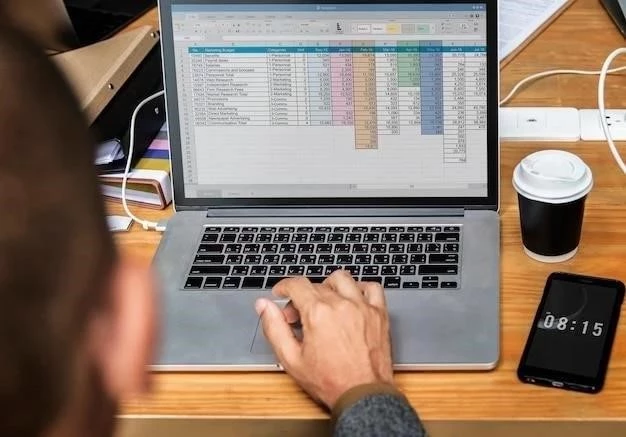






El artículo ofrece una introducción clara y concisa a la creación de listas de datos en Excel 2013. La explicación paso a paso es fácil de seguir y los ejemplos utilizados son relevantes. Sin embargo, se podría ampliar la sección sobre las mejores prácticas para la creación de listas, incluyendo consejos sobre la elección de tipos de datos, la validación de datos y el uso de funciones de Excel para automatizar tareas.
El tutorial es informativo y bien escrito. La explicación paso a paso es clara y concisa. Sería interesante incluir algunos ejemplos de cómo utilizar las listas de datos para realizar análisis estadísticos y gráficos en Excel.
El tutorial es excelente para aquellos que buscan aprender a crear listas de datos en Excel 2013. La estructura del contenido es clara y concisa. Se podría considerar la inclusión de una sección sobre las ventajas y desventajas de utilizar listas de datos en comparación con otras herramientas de gestión de datos.
El tutorial es una excelente guía para principiantes en Excel. La información proporcionada es precisa y actualizada. Se recomienda agregar algunos consejos adicionales sobre cómo proteger las listas de datos y evitar errores comunes.
El artículo es informativo y útil para aquellos que buscan aprender a crear listas de datos en Excel 2013. La explicación paso a paso es clara y concisa. Se recomienda agregar algunos ejemplos de cómo utilizar las listas de datos para realizar tareas de automatización y análisis de datos.
El tutorial es informativo y útil para principiantes en Excel. La organización del contenido es lógica y facilita la comprensión de los conceptos básicos. Sería interesante incluir una sección adicional sobre cómo utilizar las listas de datos para realizar operaciones de filtrado y clasificación, así como para crear tablas dinámicas.
El artículo es una excelente introducción a la creación de listas de datos en Excel 2013. La información proporcionada es útil y relevante. Se recomienda agregar una sección sobre cómo importar y exportar datos de listas de datos a otros programas.
El tutorial es fácil de seguir y comprensible para usuarios de todos los niveles. La información está bien organizada y es precisa. Se podría considerar la inclusión de una sección sobre las funciones de Excel que se pueden utilizar para trabajar con listas de datos, como la función BUSCARV.
El artículo presenta una guía completa sobre la creación de listas de datos en Excel 2013. La información proporcionada es precisa y actualizada. Se recomienda agregar algunos ejemplos más complejos que ilustren la aplicación de listas de datos en escenarios reales, como la gestión de inventarios o la creación de bases de datos.
El artículo proporciona una guía práctica y útil sobre la creación de listas de datos en Excel 2013. La información está bien organizada y es fácil de entender. Se recomienda agregar algunos consejos adicionales sobre cómo optimizar las listas de datos para mejorar la eficiencia y la legibilidad.